win10回收站自动开机清空怎么设置
更新时间:2018-09-20 16:32:57 来源:雨林木风官网 游览量: 121 次
电脑中的回收站是进行不需要文件的删除的存放设置的,因此一般是不需要使用的文档,但是有的用户在进行操作的时候发现回收站占用了电脑很大的内存,导致电脑运行的时候很卡顿,需要将回收站的内容清空也很麻烦,就需要进行开机定时清空回收站的设置,那么win10回收站自动开机清空怎么设置呢?
1、win10回收站自动开机清空怎么设置?运行输入shell:Startup建立一个文件夹。
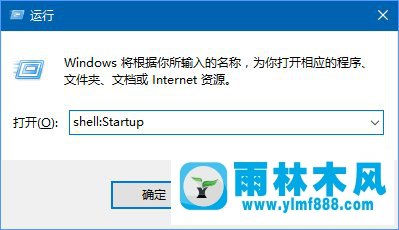
2、win10回收站自动开机清空怎么设置?该文件夹中新建快捷方式,输入以下内容,下一步。
- 01cmd.exe /c “echo Y|PowerShell.exe -NoProfile -Command Clear-RecycleBin”
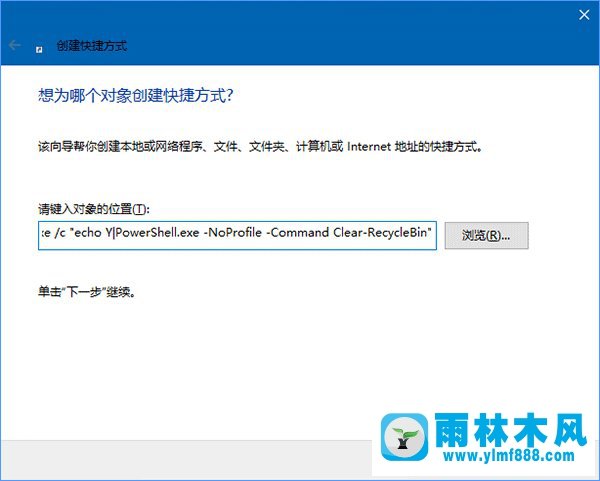
3、自定义命名,右键该快捷方式的属性,选择更改图标的浏览,进行图标的设置。
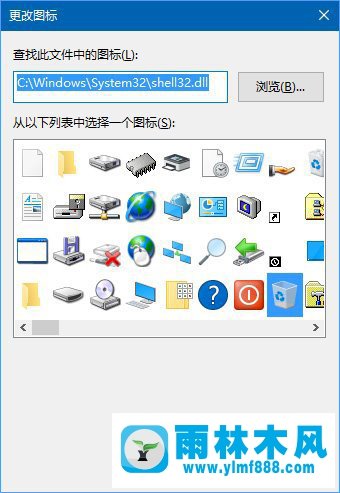
这样设置完成之后就新增了开机启动项,开机之后自动进行回收站的清空的设置,通过上述的操作就能够解决win10回收站自动开机清空怎么设置的问题,需要进行文件夹建立,然后在该文件夹中创建快捷方式并输入设置建立快速清空回收站的设置。
本文来自雨林木风www.ylmf888.com 如需转载请注明!
相关推荐
- win7怎么设置拔下U盘之后不用安全删04-16
- Win7系统安装Solidworks报错1903、1603该04-25
- XP系统查看PID列怎么添加09-20
- 如何删除Win7系统中过期驱动程序设09-29
- Win7系统uac关闭方法是怎样的10-15
- win10系统不能设置屏保,按钮是灰色04-29
- 雨林木风Win10系统桌面空白怎么办11-21
- 雨林木风教你win10系统同步的设置方11-18
- 怎么快速复制win7注册表10-12
- 雨林木风win7修复文件丢失的方法教03-02
- 雨林木风win7精简版自动删除打印机03-13
- win7右下角小喇叭图标不见了在哪找09-15
- Win7系统中的磁盘自动播放如何进行01-03
- XP系统辅助功能选项在什么地方09-19
- Win7系统的硬盘坏道如何进行修复10-15
- Win10系统可以登录QQ却无法打开网页12-24
热门常见问题
最新系统下载
-
 雨林木风 GHOST Win10 2004 64位 精简版 V2021.07 2021-07-01
雨林木风 GHOST Win10 2004 64位 精简版 V2021.07 2021-07-01
-
 雨林木风 GHOST Win10 2004 64位 周年纪念版V2021.06 2021-06-02
雨林木风 GHOST Win10 2004 64位 周年纪念版V2021.06 2021-06-02
-
 雨林木风 GHOST Win10 64位专业版(版本2004) V2021.05 2021-05-07
雨林木风 GHOST Win10 64位专业版(版本2004) V2021.05 2021-05-07
-
 雨林木风 GHOST Win10 1909 64位 官方纯净版V2021.04 2021-04-06
雨林木风 GHOST Win10 1909 64位 官方纯净版V2021.04 2021-04-06
-
 雨林木风Ghost Win10 2004(专业版)V2021.03 2021-02-28
雨林木风Ghost Win10 2004(专业版)V2021.03 2021-02-28
-
 雨林木风 GHOST Win10 2004 64位 精简版 V2021.01 2020-12-21
雨林木风 GHOST Win10 2004 64位 精简版 V2021.01 2020-12-21
-
 雨林木风 GHOST Win10 64位 快速装机版 V2020.12 2020-11-27
雨林木风 GHOST Win10 64位 快速装机版 V2020.12 2020-11-27
-
 雨林木风 GHOST Win10 64位 官方纯净版 V2020.11 2020-10-28
雨林木风 GHOST Win10 64位 官方纯净版 V2020.11 2020-10-28

